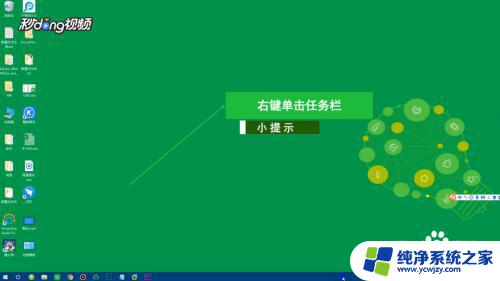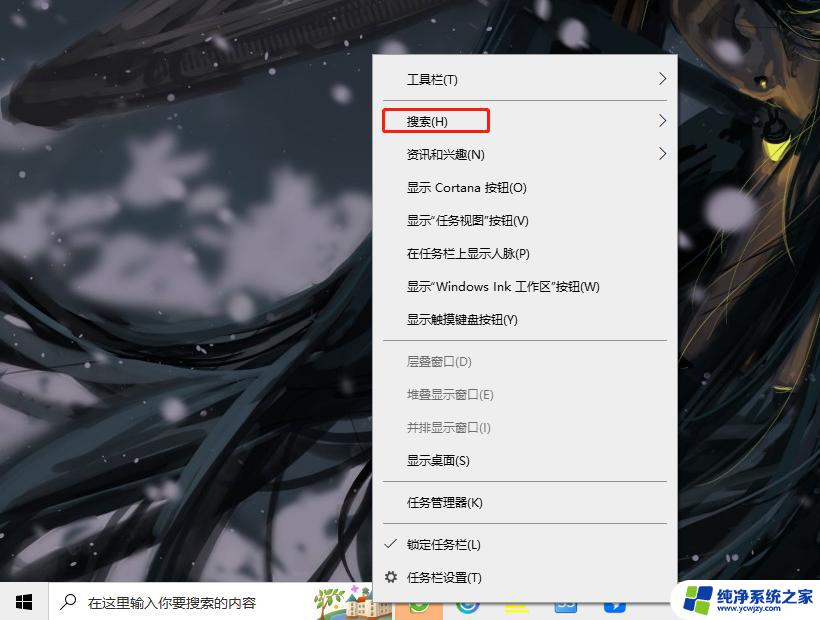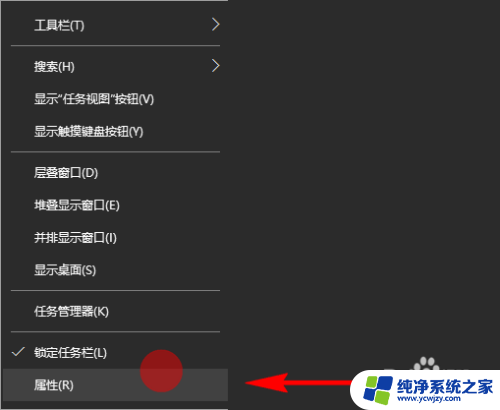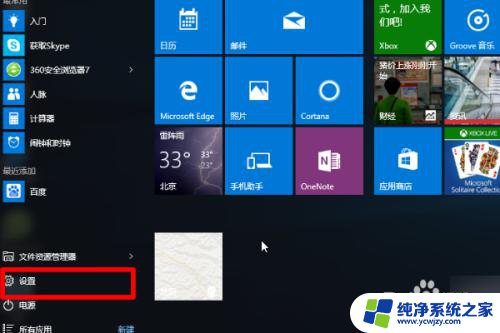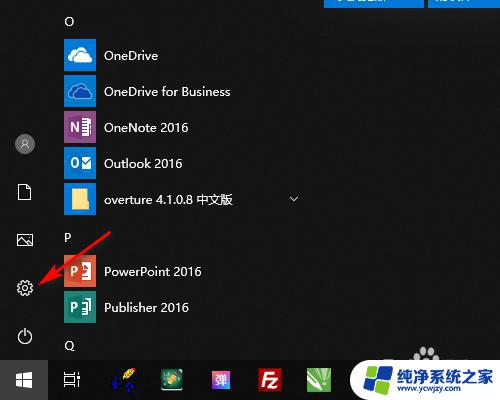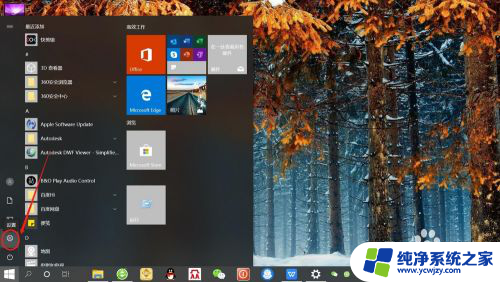windows左下图标关闭 Windows10任务栏左下角图标如何隐藏
更新时间:2023-08-07 11:57:08作者:xiaoliu
windows左下图标关闭,在使用Windows10操作系统时,我们经常会遇到任务栏左下角的图标,它们为我们提供了快速访问各种功能和应用程序的便利,然而有时候我们可能会希望隐藏这些图标,以腾出更多的屏幕空间或保护个人隐私。那么如何隐藏Windows10任务栏左下角的图标呢?在本文中我们将介绍一些简单的方法来实现这一目标。无论是对于经常使用电脑的职场人士,还是对于普通用户来说,这些技巧都将帮助我们更好地管理任务栏,提高工作效率。
操作方法:
1.关闭这些图标, 让它们不在任务栏显示.
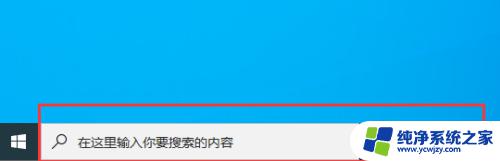
2.在任务栏鼠标右键, 在标号 "2"处, 鼠标左键单击 即可
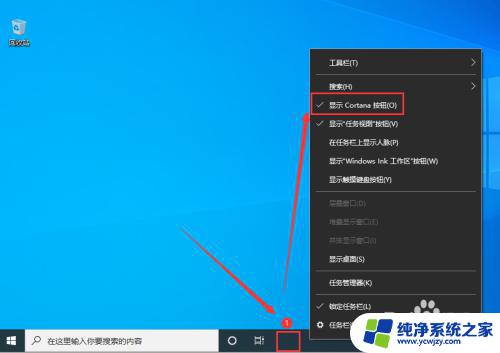
3.再次重复操作, 关闭 "任务栏视图"
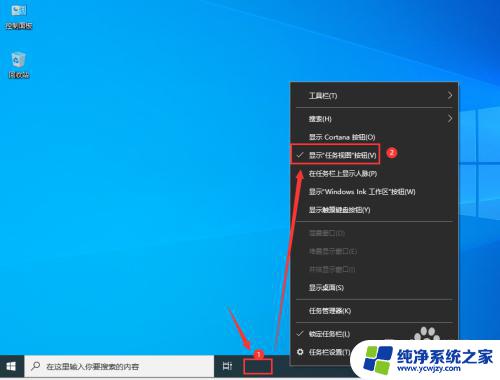
4.再次重复操作, 关闭搜索框
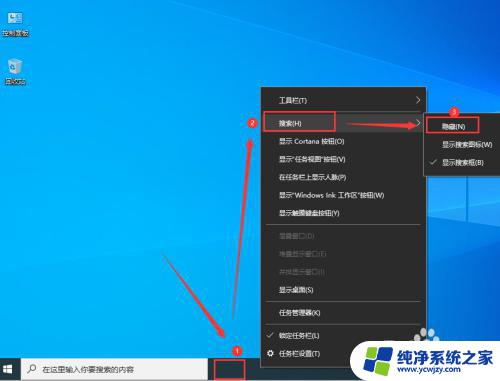
5.至此, 操作完毕.
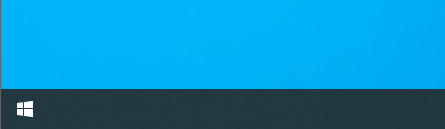
以上就是关闭Windows左下角图标的全部内容,如果你遇到了这种情况,可以按照小编的步骤进行解决,非常简单快捷。